Видеокарта - одна из ключевых компонентов любого компьютера. Она отвечает за обработку графики и видео. Со временем из-за перегревов, пыли и естественного износа производительность видеокарты может снижаться. Это проявляется в тормозах игр, артефактах на экране, перезагрузках компьютера. Поэтому важно вовремя определить, что видеокарте нужно обслуживание или замена, и принять меры.
В этой статье мы рассмотрим основные признаки, по которым можно понять, что видеокарте требуется техническое обслуживание, а также способы диагностики ее состояния.
Признаки неисправности видеокарты
Основными признаками неисправности видеокарты являются наличие артефактов на экране, зависание и перезагрузка компьютера при запуске требовательных приложений, а также повышенный нагрев видеокарты.
- Появление артефактов - искажений изображения в виде полос, квадратов, мусора на экране.
- Самопроизвольное отключение компьютера из-за перегрева видеокарты при высокой нагрузке.
- Зависание, черный экран и перезагрузка ПК при запуске игр или работе с требовательными к видео приложениями.
При подозрении на неисправность видеокарты необходимо провести ее диагностику - замерить температуру, оценить уровень нагрузки во время работы, а также протестировать на стабильность работы с помощью специальных утилит.
Если диагностика подтвердит неисправность, следует провести профилактические работы - очистку от пыли, замену термопасты, проверку вентилятора. При необходимости - произвести ремонт видеокарты с заменой комплектующих или полностью заменить видеокарту на новую.
Диагностика температуры и нагрузки видеокарты
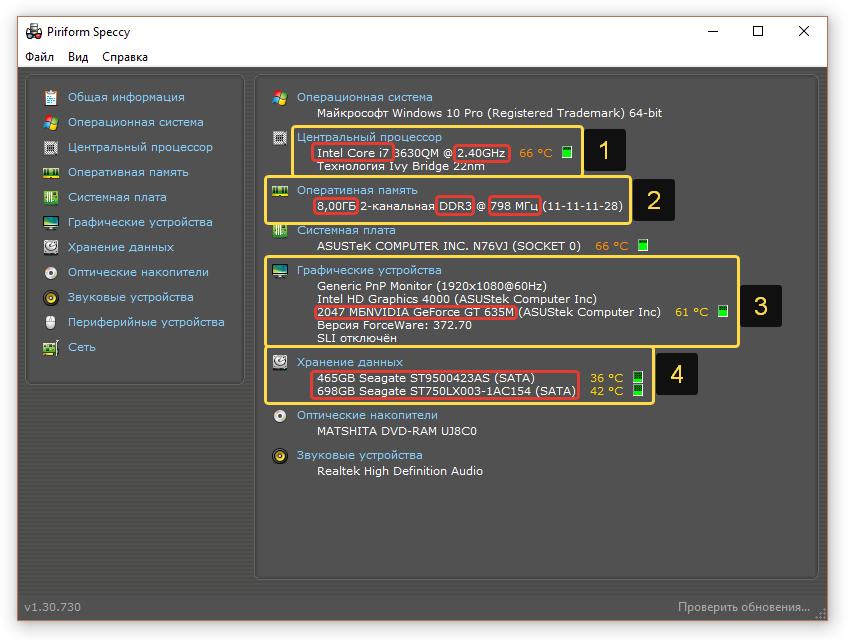
Чтобы определить, нуждается ли видеокарта в обслуживании, важно проверить ее температуру и нагрузку. Для этого существует несколько способов:
- Использовать утилиты для мониторинга, такие как FPSMonitor или Speccy. Они показывают температуру графического процессора и видеопамяти в реальном времени.
- Запустить игры или тесты производительности, например 3DMark, Unigine Heaven. При высокой нагрузке температура поднимется до максимальных значений.
Нормальная рабочая температура видеокарты варьируется от 60 до 85 градусов в зависимости от модели. Перегрев начинается примерно от 90 градусов и выше. Если при нагрузке температура поднимается до опасных значений, возможно, требуется замена термопасты или чистка кулеров от пыли.
Чтобы проверить видеокарту на компьютере, рекомендуется использовать специализированные утилиты мониторинга. Они позволяют увидеть текущие показатели температуры и загрузки в реальном времени.
Также обратите внимание на такие симптомы перегрева, как торможение игр, артефакты на экране, неожиданное выключение ПК. Все это может указывать на то, что видеокарте нужна профилактика для нормальной работы.
Тестирование видеокарты на работоспособность
Чтобы убедиться, что видеокарта полностью работоспособна, ее нужно протестировать специальными утилитами. Существует несколько популярных программ для тестирования:
- FurMark - это одна из лучших бесплатных утилит для тестирования производительности и стабильности видеокарты. Программа создает очень высокую графическую нагрузку, максимально загружая GPU. Позволяет мониторить температуру, частоты, нагрузку на все элементы видеокарты в реальном времени.
- 3DMark - популярный бенчмарк для тестирования производительности ПК, в том числе видеокарты. Позволяет оценить общую мощность системы при обработке сложной графики в игровых тестах.
- Unigine Heaven - еще один распространенный бенчмарк с красивыми тестовыми сценариями, которые максимально грузят видеокарту. Показывает количество FPS, температуру и стабильность работы GPU при высоких нагрузках.
При тестировании видеокарты нужно обращать внимание на такие моменты:
- Температура GPU и видеопамяти не должна превышать 85-95 градусов в зависимости от модели.
- Частота графического процессора должна быть стабильной, без сильных провалов.
- Не должно быть артефактов - искажений изображения, текстурного мусора.
- Система не должна зависать или перезагружаться во время теста.
Если во время тестирования наблюдаются какие-либо проблемы - перегрев, провалы FPS, вылеты, значит, скорее всего, видеокарте требуется техническое обслуживание или даже замена.
Когда нужно делать профилактику видеокарты

Регулярная профилактика позволяет продлить срок службы видеокарты и избежать многих проблем. Определить необходимость технического обслуживания можно по таким признакам:
- Высокая рабочая температура. Если GPU греется до 90-100 градусов даже в обычных приложениях, скорее всего, требуется замена термопасты.
- Громкий шум кулеров. Это может говорить об их засорении пылью или поломке подшипников.
- Нестабильная частота GPU при нагрузках. Провалы частоты могут вызывать торможения игр.
- Артефакты на экране - искажения изображения, текстурный мусор. Указывают на перегрев или неисправность видеопамяти.
Даже если нет явных признаков некорректной работы, рекомендуется делать профилактику видеокарты раз в год или чаще, в зависимости от интенсивности использования. Основные мероприятия:
- Чистка кулеров от пыли. Пыль в кулерах препятствует нормальному охлаждению.
- Замена термопасты. Со временем она высыхает и теряет теплопроводность.
- Проверка целостности терморезисторов на плате. Они могут выйти из строя.
- Осмотр конденсаторов. При вздутии их нужно заменить.
Также полезно время от времени проверять температуру и нагрузку видеокарты специальными утилитами. Это позволит выявить возможные отклонения до появления серьезных проблем.
Признаки необходимости замены видеокарты
К сожалению, даже своевременная профилактика не может полностью предотвратить выход видеокарты из строя. Вот основные признаки, указывающие, что требуется установка новой видеокарты:
- Постоянные перегревы и высокая температура даже после замены термопасты и чистки кулеров.
- Сильные артефакты, искажения изображения, цветные полосы на экране.
- Поломка кулеров видеокарты, отсутствие вращения вентиляторов.
- Нестабильная работа, частое «вылетание» приложений и игр, перезагрузки ПК.
- Невозможность обновления или установки новых драйверов, конфликты драйверов.
Помимо внешних признаков, можно протестировать подозрительную видеокарту специальными программами:
- FurMark - если тест вылетает на артефактах или с перегревом, скорее всего, видеокарте нужна замена.
- 3DMark, Unigine Heaven - резкое падение FPS или нестабильное тестирование говорит о неисправности.
- GPU-Z - с его помощью можно заметить аномально высокие температуры чипа и низкие частоты GPU.
Прежде чем покупать новую видеокарту, имеет смысл проконсультироваться со специалистом. Иногда проблему можно решить, например, заменой термоинтерфейса или пайкой. Но в случае серьезных неисправностей лучшее решение - установка современной видеокарты.

























